Le rapport Messages vous aide à mieux comprendre la performance globale des messages. Ce rapport vous aide à comprendre :
Le volume des messages entrants de différents canaux.
Le nombre de messages sortants envoyés depuis la plate-forme par canal, source, type et sous-type.
Le statut d'envoi des messages sortants (Envoyé, Livré, Lecture, Échec) sur la plateforme.
Accédez au module Rapports et cliquez sur Messages.

Fréquence et date — Sélectionnez une plage de dates dans la liste déroulante à appliquer au rapport. Vous pouvez également définir la plage de dates par fréquence. Les options suivantes sont disponibles :
Aujourd'hui
Hier
Les 7 derniers jours
Les 14 derniers jours
Les 30 derniers jours
Ce mois-ci
Le mois dernier
+ Ajouter un filtre — Vous pouvez affiner la vue des composants du rapport en ajoutant plus de filtre(s). Les filtres suivants sont disponibles :
Canal - Les canaux qui ont été supprimés de l'espace de travail ne sont pas disponibles pour la sélection. Cependant, le rapport inclura des données provenant de ces canaux supprimés.
Contacter
Source du message sortant
Type de message sortant
Equipe
Utilisateur
Nom de diffusion
Tout effacer — Vous pouvez utiliser cette option pour réinitialiser les filtres aux sélections par défaut.
Vous pouvez rencontrer un graphique avec le message suivant affiché :
- Le ou les filtres sélectionnés ne sont pas applicables ici: Cela signifie que le(s) filtre(s) que vous avez sélectionné(s) ne sont pas applicables au graphique.
- Les filtres sélectionnés n'ont pas de données: Cela signifie qu'aucune donnée n'est disponible pour le(s) filtre(s) sélectionné(s) pour e. . Le graphique est nouveau et n'est disponible qu'à une date postérieure à la plage de dates sélectionnée.
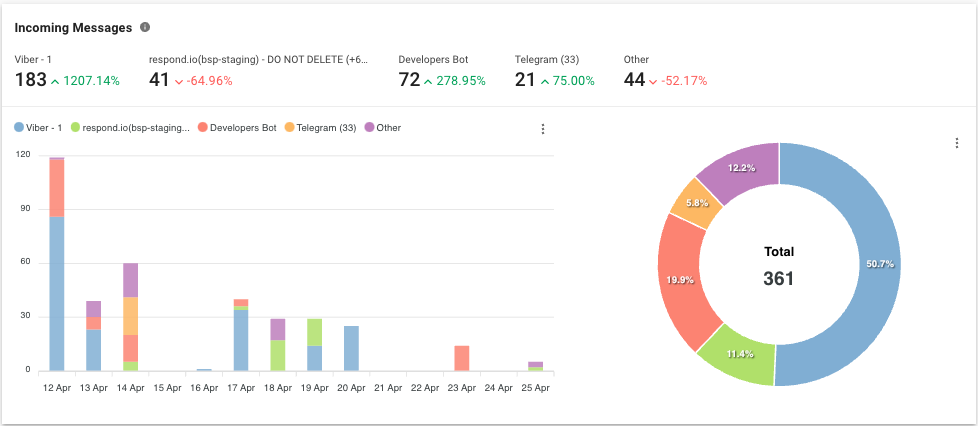
Métrique
Le nombre de messages reçus au cours de la période sélectionnée par canal.
Graphique à barres
Le nombre de messages reçus au cours de la période sélectionnée par canal.
Graphique à l'arc
Le pourcentage et le nombre total de messages reçus au cours de la période sélectionnée par canal.
Le graphique peut être regroupé par Canal, Source du message sortant, Type de message sortant et Sous-type de message sortant.
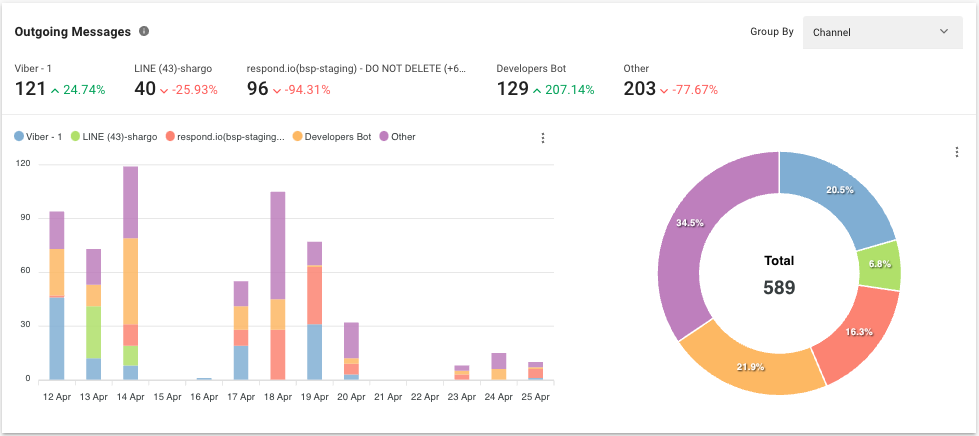
Métrique
Le nombre de messages envoyés au cours de la période sélectionnée par canal.
Graphique à barres
Le nombre de messages envoyés au cours de la période sélectionnée par canal.
Graphique à l'arc
Le pourcentage et le nombre total de messages envoyés dans la période sélectionnée par canal.
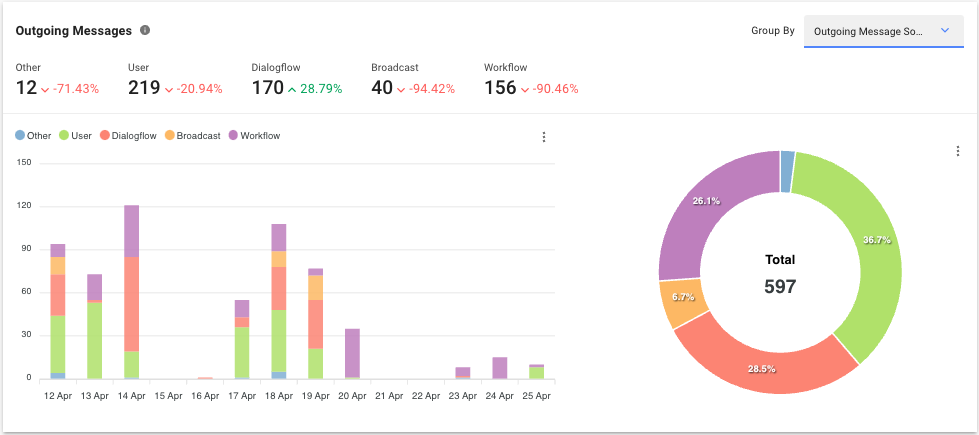
Métrique
Le nombre de messages envoyés dans la période sélectionnée par la source.
Les messages peuvent être envoyés par les moyens suivants :
Source | Libellé |
|---|---|
Utilisateur | Le message a été envoyé par un utilisateur du module Boîte de réception. |
Bot | Le message a été envoyé en utilisant l'intégration DialogFlow . |
Diffusion | Le message a été envoyé en utilisant la fonction de diffusion dans l'espace de travail. |
Flux de travail | Le message a été envoyé à partir d'une étape du workflow. |
API développeur | Le message a été envoyé par un appel à l'API Développeur. |
Zapier | Le message a été envoyé par l'action Zapier. |
Make | Le message a été envoyé depuis Effectuer l'action. |
Message d'Echo | Le message a été envoyé depuis une autre plate-forme ou un canal. |
Annonces de click-to-chat | Le message a été envoyé après avoir cliqué sur une annonce. |
Graphique à barres
Le nombre de messages envoyés dans la période sélectionnée par la source.
Graphique à l'arc
Le pourcentage et le nombre total de messages envoyés dans la période sélectionnée par la source.
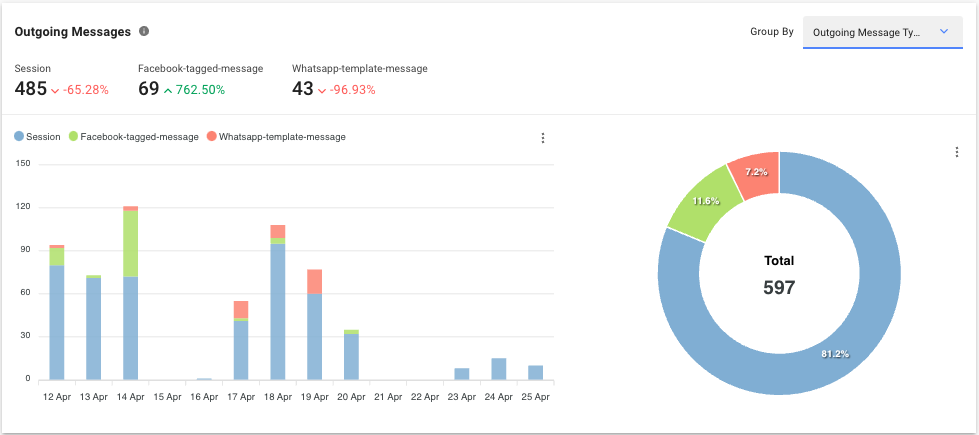
Métrique
Le nombre de messages envoyés dans la période sélectionnée par type.
Il y a 3 types de messages sortants:
Type de texte | Libellé |
|---|---|
Séance | Le message envoyé est un message régulier. |
Étiquette de message Facebook | Le message envoyé a été marqué avec des tags Facebook. |
Modèles de messages WhatsApp | Le message a été envoyé en utilisant un modèle de message WhatsApp. |
Graphique à barres
Le nombre de messages envoyés dans la période sélectionnée par type.
Graphique à l'arc
Le pourcentage et le nombre total de messages envoyés dans la période sélectionnée par type.
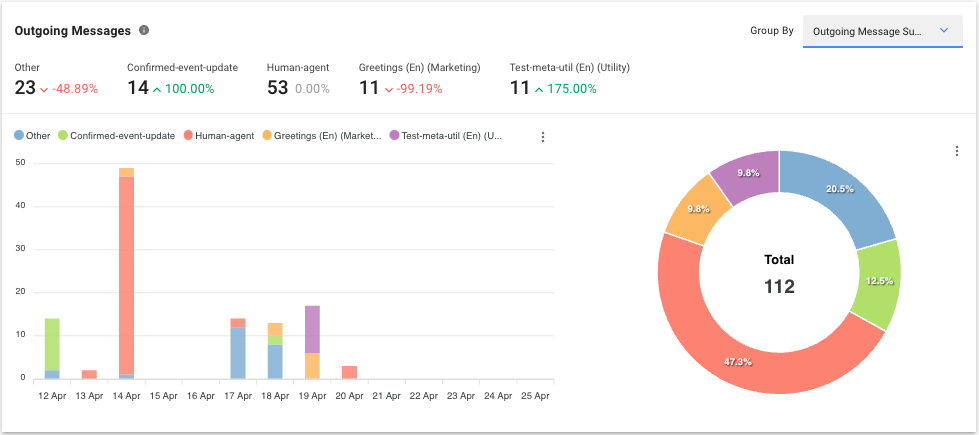
Métrique
Le nombre de messages envoyés dans la période sélectionnée par sous-type. Le sous-type ne s'applique à la chaîne Facebook que lorsqu'un tag de message est envoyé et que le canal WhatsApp est envoyé quand un modèle de message WhatsApp est envoyé.
Pour les balises de message de Facebook - La métrique est divisée par les balises Facebook utilisées pour envoyer le message.
Pour le modèle de message WhatsApp - La métrique est divisée par le nom du modèle utilisé pour envoyer le message.
Graphique à barres
Le nombre de messages envoyés dans la période sélectionnée par sous-type.
Graphique à l'arc
Le pourcentage et le nombre total de messages envoyés dans la période sélectionnée par sous-type.
- Le suivi de l'état de l'envoi des messages est de 30 jours seulement. Ainsi, par exemple, si un message est lu seulement après 30 jours, le statut de livraison ne sera plus mis à jour en Lire.
- Si les contacts ont désactivé Read Receipts dans le paramètre de confidentialité de WhatsApp's, les messages qu'ils ont lus ne seront pas reflétés dans la métrique Lire. Au lieu de cela, ils seront reflétés dans les métriques envoyées et livrées. Cela peut causer une divergence entre le nombre de messages Lire et Délivré.

Métrique
Le nombre et le pourcentage de messages sortants dans la période sélectionnée par statut de livraison i.e. Envoyé, livré, lu et échoué.
Graphique en ligne
Le nombre de messages sortants dans la période sélectionnée par statut de livraison, i.e. Envoyé, livré, lu et échoué.
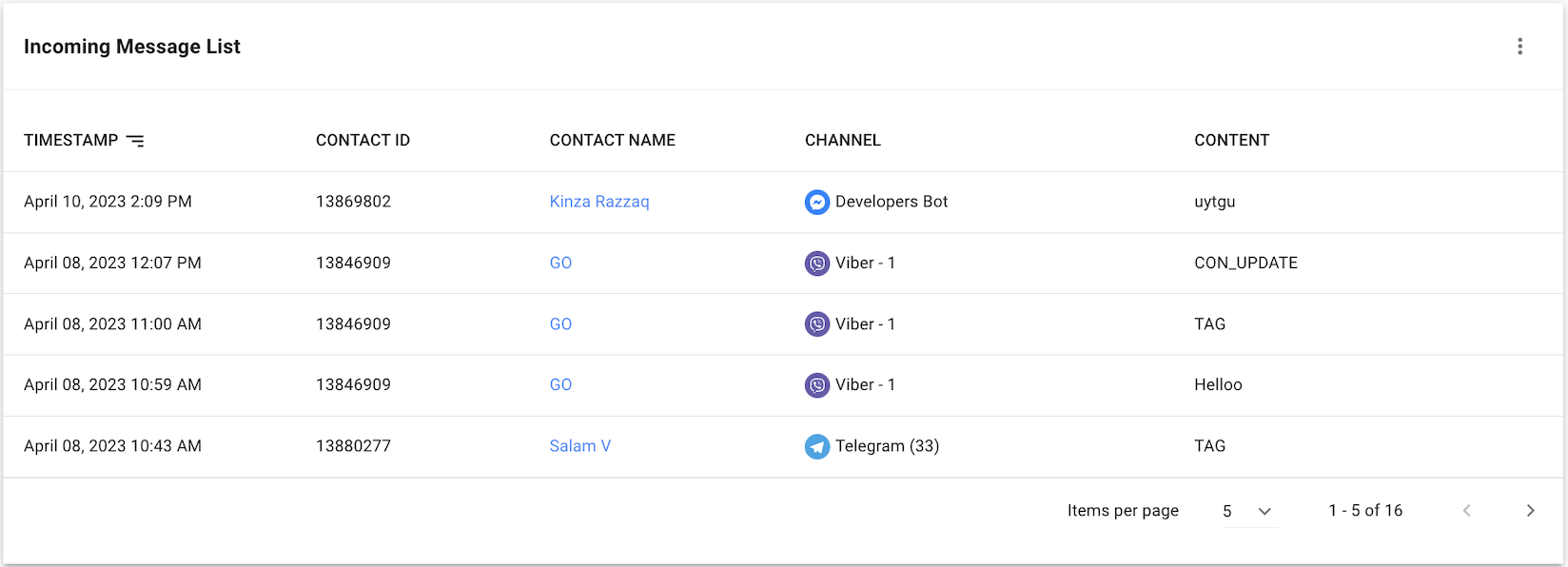
À partir de cette liste, vous pouvez consulter les détails de chaque message reçu par un contact.
En savoir plus sur chaque colonne dans le tableau suivant :
En-têtes du tableau | Libellé |
|---|---|
Horodatage | La date et l'heure de réception du message. |
ID du contact | L'ID du Contact d'où le message a été reçu. |
Nom du contact | Le nom du Contact d'où le message a été reçu. |
Chaîne | Le canal sur lequel le message a été reçu. |
Contenus | Le contenu du message. |
La table des rapports a une limitation de la génération d'un maximum de 10 000 lignes de résultats. Si vous avez besoin de plus de données, pensez à utiliserData Export.
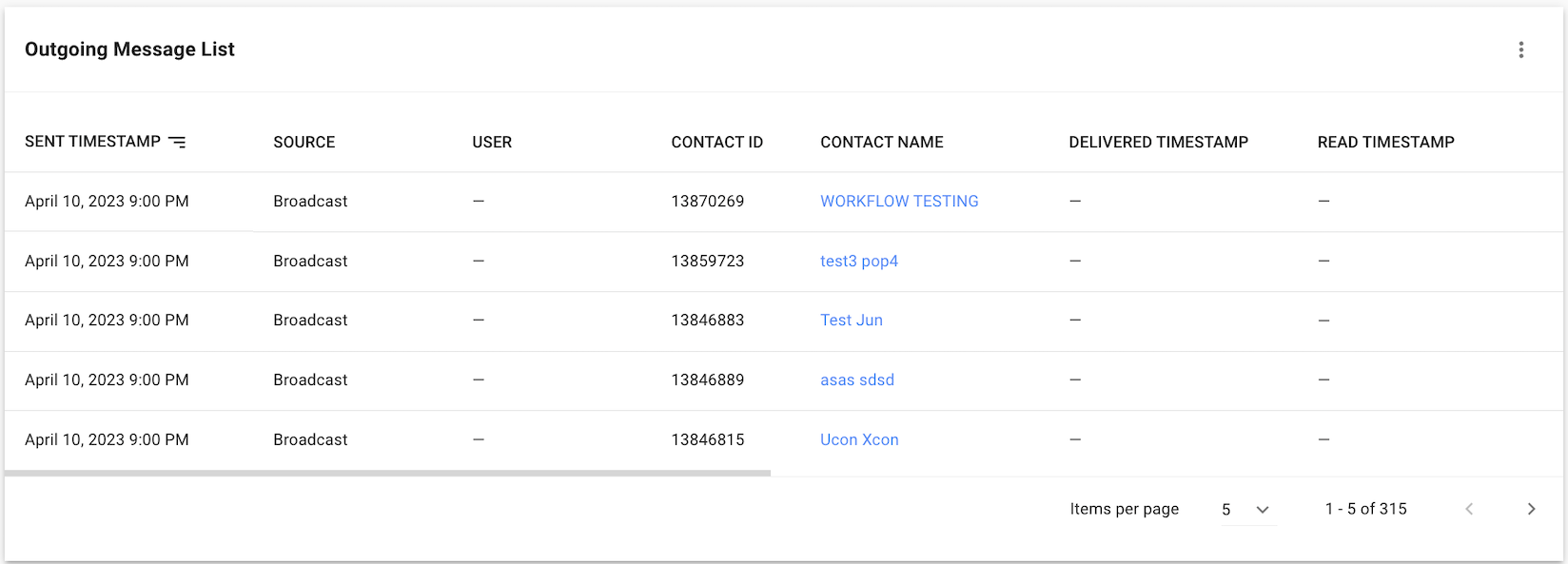
À partir de cette liste, vous pouvez consulter les détails de chaque message envoyé à un contact.
En savoir plus sur chaque colonne dans le tableau suivant :
En-têtes du tableau | Libellé |
|---|---|
Horodatage envoyé | La date et l'heure d'envoi du message. |
Source | La source du message a été envoyé. |
Utilisateur | L'utilisateur qui a envoyé le message. Il n'est applicable que lorsque la source est utilisée. |
ID du contact | L'ID du Contact auquel le message a été envoyé. |
Nom du contact | Le nom du Contact auquel le message a été envoyé. |
Horodatage de livraison | La date et l'heure de lecture du message. Toute modification du statut de livraison après 30 jours ne sera plus prise en compte ici. |
Lire l'horodatage | La date et l'heure de lecture du message. Toute modification du statut de livraison après 30 jours ne sera plus prise en compte ici. |
Chaîne | Le canal sur lequel le message a été envoyé. |
Type de texte | Le type de message envoyé. |
Sous-type | Le sous-type de message envoyé. |
Contenus | Le contenu du message. |
La table des rapports a une limitation de la génération d'un maximum de 10 000 lignes de résultats. Si vous avez besoin de plus de données, pensez à utiliserData Export.
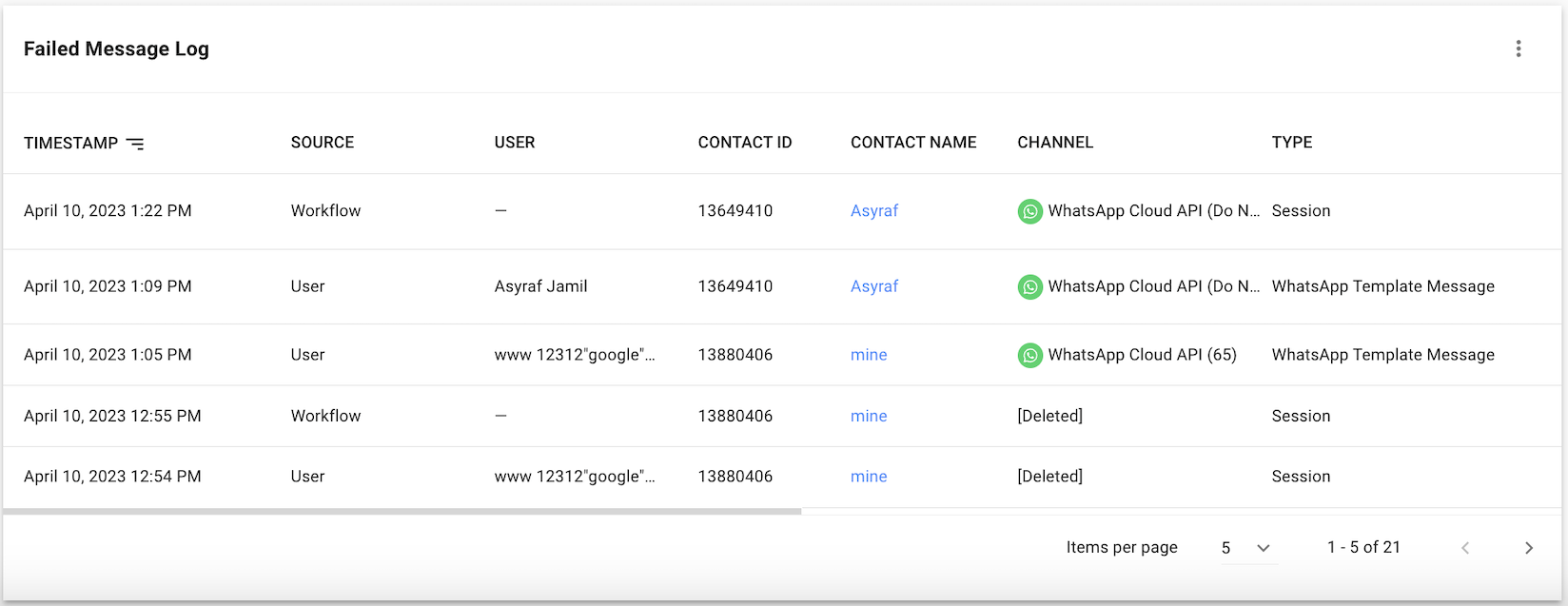
À partir de ce journal, vous pouvez consulter les détails de chaque message qui n'a pas pu être envoyé à un contact.
En-têtes du tableau | Libellé |
|---|---|
Horodatage | La date et l'heure du message n'ont pas pu être envoyés. |
Source | La source du message. |
Utilisateur | L'utilisateur qui a essayé d'envoyer le message. Il ne s'applique que lorsque la source est utilisée. |
ID du contact | L'ID du contact auquel le message n'a pas été envoyé. |
Nom du contact | Le nom du Contact auquel le message n'a pas été envoyé. |
Chaîne | Le canal sur lequel le message n'a pas pu être envoyé. |
Type de texte | Le type du message. |
Sous-type | Le sous-type du message. |
Contenus | Le contenu du message. |
Erreur | L'erreur qui a causé l'échec de l'envoi. |
La table des rapports a une limitation de la génération d'un maximum de 10 000 lignes de résultats. Si vous avez besoin de plus de données, pensez à utiliserData Export.
Articles connexes 👩💻